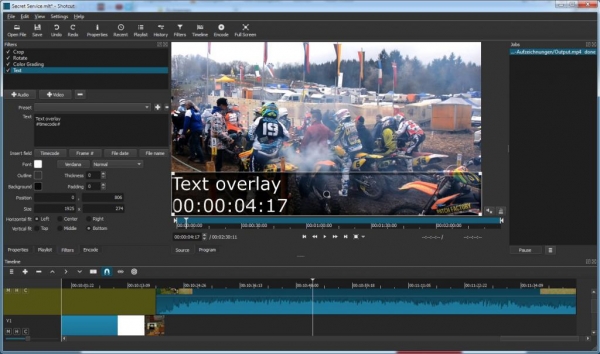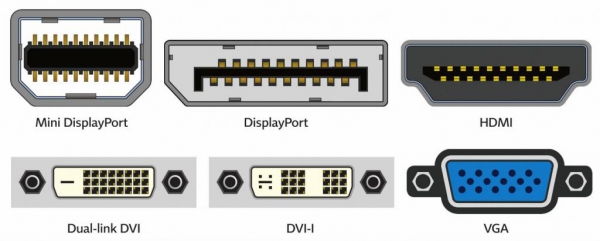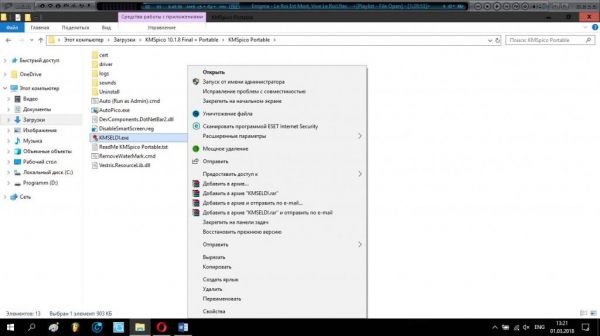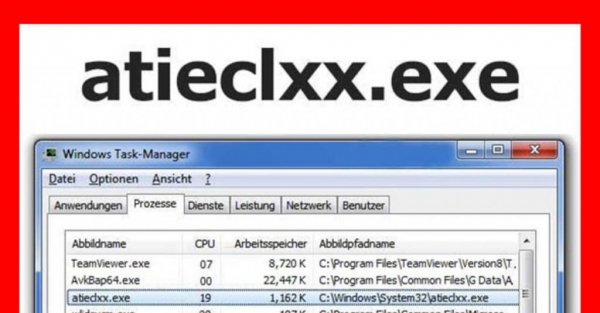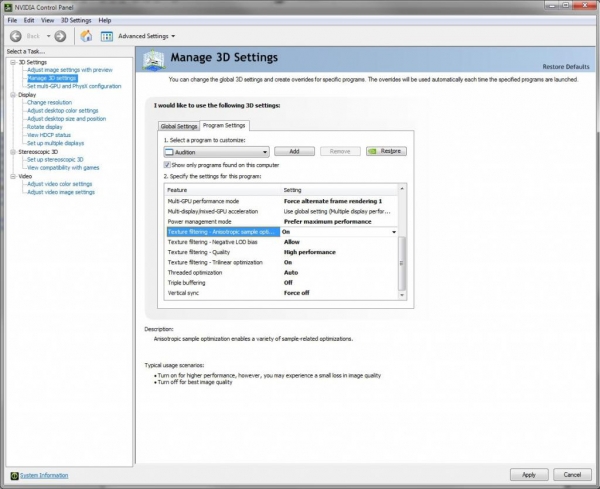Як би це смішно не звучало, але переважна більшість користувачів навіть гадки не мають, яка версія операційної системи встановлена на їх комп’ютерах. Справа навіть не в тому, що визначити версію Windows надзвичайно складно – це як раз-таки дуже просто. Середньостатистичному користувачеві абсолютно все одно, яка там у нього версія. Головне – щоб все працювало. Але в деяких випадках знати версію операційної системи просто необхідно. І як дізнатися, який “Віндовс” встановлений на комп’ютері? Про це і піде розмова, але спочатку трохи загальної інформації.
Для чого потрібно знати версію Windows?
Іноді це знання абсолютно необхідно. Наприклад, вам потрібно завантажити якусь специфічну програму компонент. Необхідно знати версію операційної системи для того, щоб скачати те, що потрібно. У системних вимогах деяких додатків не даремно пишуть версії операційних систем, на яких це додаток працює нормально. Як дізнатися, чи зможете ви використовувати цю програму чи ні? Тільки знаючи версію Windows. І це повертає нас до питання про те, як дізнатися який “Віндовс” на комп’ютері. Благо, способів зробити це досить багато.
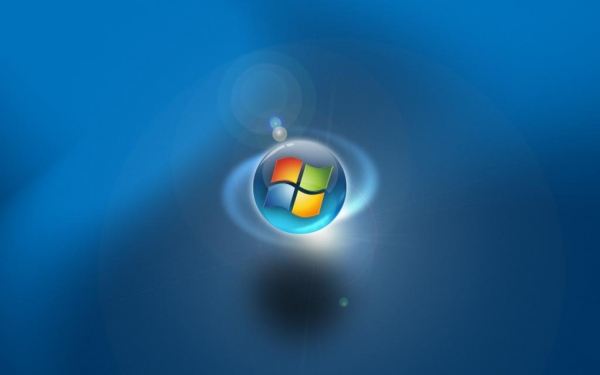
Також версію Windows необхідно знати при завантаженні драйверів для встановленого обладнання. Приміром, якщо у вас стоїть Windows 7, то драйвери від “вісімки” або “десятки” працювати не будуть. Більше того, вони навіть не встановляться. Але випадок з драйверами – особливий. Тут потрібно знати не тільки версію операційної системи, але і її розрядність (32 біт або 64). Все це є у вікні загальної інформації про встановленою ОС. Потрібно тільки до нього дістатися, і зараз ми спробуємо пояснити, як це зробити. Спочатку спробуємо використовувати значок “Мій комп’ютер” – це набагато більш функціональний елемент, ніж багатьом здається.
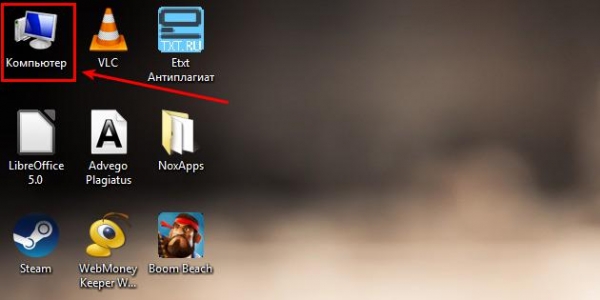
Використовуємо можливості значка “Мій комп’ютер”
Найпростіший спосіб подивитися версію операційної системи – скористатися значком “Мой компьютер”. Він знаходиться на робочому столі користувача. Необхідно клацнути по ньому правою кнопкою миші і в меню вибрати пункт “Властивості”. Після цього з’явиться вікно з вичерпною інформацією про конкретній операційній системі. І версія її там теж буде. Це одна з відповідей на питання про те, як дізнатися, який “Віндовс” стоїть на комп’ютері. Можна, звичайно, використовувати і сторонні потужні інструменти на зразок “Евересту” або AIDA 64. Але вони корисні при необхідності дізнатися всю інформацію про комп’ютер в цілому. А палити з гармати по горобцях не варто. Тим більше, що ці програмні продукти зовсім не безкоштовні.
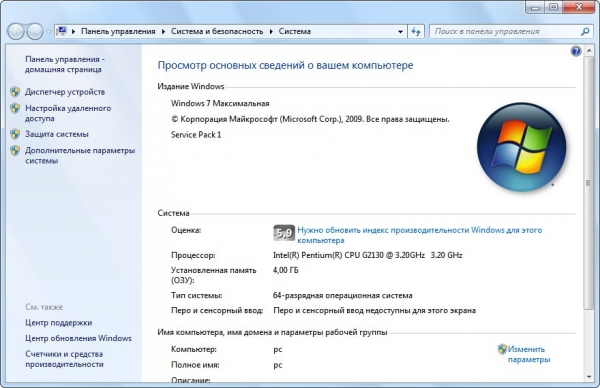
А якщо замість значка “Мій комп’ютер” – ярлик?
В цьому випадку попередній спосіб не спрацює, оскільки замість системних властивостей така дія відкриє властивості ярлика, а це нам не потрібно. Але є вихід: відкрийте меню “Пуск” і в правій його половині знайдіть напис “Мій комп’ютер”. Тепер потрібно клацнути правою кнопкою миші по цьому пункту і вибрати “Властивості”. З’явиться те саме вікно, яке надає відомості про операційну систему. І це ще одна відповідь на питання про те, як дізнатися, який “Віндовс” встановлений. Дій доведеться виконати трохи більше, але результат буде однаковий. На майбутнє: якщо у вас замість значка “Мій комп’ютер” варто ярлик, то краще виберіть значок. Він більш функціональний. Для цього потрібно просто клацнути по робочому столу правою кнопкою миші, вибрати пункт “Персоналізація” і знайти опцію управління значками. Там можна включити відображення значка “Мій комп’ютер”.
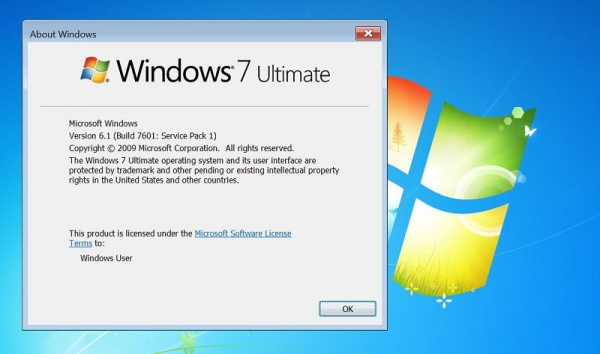
Використання системної утиліти WinVer
Мало хто знає, але в комплекті з Windows йде спеціальна програма, яка призначена для виведення на екран інформації про версії операційної системи. Шукати її вручну – марно, оскільки серед купи системних файлів з розширенням EXE знайти її нелегко. Краще скористатися системним пошуком. Потрібно відкрити меню “Пуск” і в нижньому рядку ввести “winver.exe”. Після нетривалого пошуку операційна система відкриє потрібний файл у Провіднику. Все, що потрібно – запустити виконуваний файл. З’явиться вікно з версією операційної системи, попередженням про те, що продукт є ліцензійним, і ім’ям власника ліцензійної копії. І це ще одна відповідь на питання про те, як дізнатися, який “Віндовс” встановлений на комп’ютері або ноутбуці. Варто зазначити, що ця інформаційна утиліта є у всіх версіях Windows. Починаючи з ХР і закінчуючи десятої версією. Потрібно тільки знати, як її знайти, і що з нею потрібно робити.
Висновок
Отже, ми зрозуміли, що версія операційної системи – це дуже важлива інформація. Як і відомості про її розрядності. Тому знати її потрібно, навіть якщо ви не так часто встановлюєте нові драйвери. Як дізнатися, який “Віндовс” встановлено, було розказано трохи вище. Є кілька способів добути необхідну інформацію, і всі вони досить прості. Потрібно просто чітко слідувати представленим інструкцій і все буде нормально. Найпростіший спосіб – використання значка “Мій комп’ютер”, він не викличе труднощів навіть у початківця користувача.